Увімкніть спосіб підтвердження особи для свого облікового запису GoDaddy
Для кращого захисту облікового запису налаштуйте метод підтвердження особи . Після додавання методу підтвердження ми попросимо вас підтвердити вашу особу (за допомогою одноразового коду або апаратного ключа безпеки) під час дій із високим ризиком або в разі виявлення підозрілих спроб входу. В іншому випадку для входу вам знадобляться лише ім’я користувача та пароль GoDaddy.
Примітка. Ви не можете користуватися телефонною службою, як-от Розмови або Google Voice, для обміну текстовими повідомленнями SMS із способом підтвердження.
- Перейдіть до свого GoDaddy Security Сторінка . Можливо, вам буде запропоновано ввійти.
- У розділі Способи перевірки виберіть Додати метод .

- Виберіть бажаний спосіб підтвердження:
- Програма GoDaddy Studio (рекомендується): більшість власників облікових записів GoDaddy повинні вибрати цей спосіб. Дізнайтеся більше про використання програми GoDaddy Studio як способу підтвердження особи .
- Програма-автентифікатор : використовуйте сторонній автентифікатор, як-от Google Authenticator або Authy, щоб створити код.
- SMS-повідомлення . Код буде надіслано вам у вигляді тексту. Цей спосіб є зручним, але може бути не таким надійним, як програми-автентифікатори, якщо ви перебуваєте за межами зони обслуговування свого стільникового провайдера.
- Ключ безпеки : Для автентифікації буде використовуватися апаратний ключ безпеки з підтримкою USB або Bluetooth. Ми рекомендуємо використовувати апаратний ключ безпеки, якщо ви інвестор доменів або бажаєте забезпечити найвищий рівень безпеки. Ми підтримуємо ключі з підтримкою USB або Bluetooth, які відповідають стандарту FIDO U2F, наприклад, багато інших ключів YubiKeys або Google Titan.
- Натисніть Далі , а потім завершіть процес налаштування відповідно до обраного вами способу:
- Якщо ви вибрали програму GoDaddy Studio , дотримуйтеся вказівок, щоб встановити програму (за потреби) та ввімкнути в ній підтвердження особи.
- Якщо ви вибрали Authenticator App (Додаток-автентифікатор) , дотримуйтесь інструкцій, щоб встановити програму на телефон і відсканувати штрих-код. Введіть код автентифікації та назву програми, а потім натисніть кнопку Далі .
- Якщо ви вибрали текстові SMS-повідомлення , введіть свій номер телефону та натисніть кнопку Далі . Введіть 6-значний код, який ми надішлемо вам (це добре протягом наступних 20 хвилин), і натисніть кнопку Далі .
- Якщо ви вибрали ключ безпеки , тримайте ключ безпеки поруч, але поки не підключайте його. Натисніть кнопку Далі та виконайте вказівки на екрані.
Обов’язково. Якщо ви вибрали ключ безпеки, потрібно додати резервний спосіб підтвердження, як описано далі. - Виберіть Додати резервне копіювання .
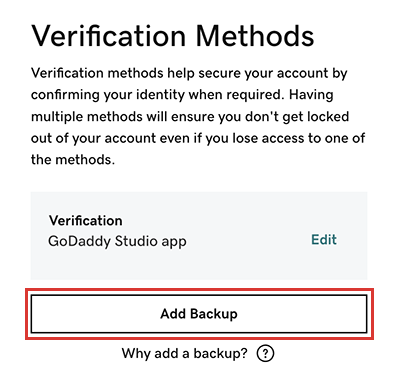
- Повторіть кроки 3 і 4, щоб додати резервний спосіб підтвердження. Щоб досягти найкращих результатів, налаштуйте метод резервного копіювання на іншому пристрої. Наприклад, якщо методом за замовчуванням є програма GoDaddy Studio на вашому ноутбуці, використовуйте як резервну копію текстові SMS-повідомлення на телефоні.
Примітка. Ми завжди рекомендуємо налаштувати принаймні один резервний спосіб підтвердження. Якщо ви втратите доступ до одного зі своїх способів (наприклад, якщо змінили номер телефону), ви все одно зможете скористатися резервним доступом до свого облікового запису.
Пов’язані дії
- Якщо ви вибрали ключ безпеки, вийдіть зі свого облікового запису, а потім увійдіть, використовуючи апаратний ключ, щоб перевірити налаштування ключа.
Додаткові відомості
- Увімкнувши принаймні один спосіб підтвердження, ви також можете ввімкнути двоетапну перевірку для підвищення рівня захисту облікового запису.
- Зміна номера телефону для двохетапної перевірки
Примітка. Зміни до вашого профілю у GoDaddy Мій профіль Сторінка не переноситься на підтвердження особи. Якщо ви налаштували текстові повідомлення SMS для способу підтвердження, але згодом змінили свій основний номер телефону, не забудьте оновити свій номер .
- Скасування способу перевірки особи
- Якщо спосіб підтвердження виявляється невдалим, і ви маєте звернутися до служби підтримки, ми попросимо надати вам спосіб підтвердження особи, щоб перевірити ваш обліковий запис.